Situatie
Sistemul de operare Android este foarte bine pus la punct și în mod previzibil, facilitează utilizarea de către persoane cu vedere nu tocmai excelenta.
Backup
În cazul în care ai probleme de vedere sau vrei să dai cadou un telefon cu Android unei persoane mai în vârstă, ai face bine să înțelegi un pic modul în care funcționează setările de accesibilitate.
Din doar câteva atingeri, un purtător de ochelari s-ar putea să câștige confortul de a nu mai fi nevoit să-i poarte atunci când vrea să inițieze un apel pe mobil sau să citească un mesaj pe WhatsApp.
Solutie
Pasi de urmat
În acest scop, primul gest pe care trebuie să-l faci este să intri la Setări. În funcție de versiunea de Android, pasul următor s-ar putea să varieze, dar important este să ajungi la Accesibilitate. De obicei, se numără printre ultimele opțiuni de la bază, înainte de Sistem sau Informații.
La Accesibilitate, vei întâmpina o serie stufoasă de opțiuni a căror utilitate nu este foarte evidentă. Doar două te interesează și le vei găsi un pic mai jos pe respectiva pagină de meniu, la secțiunea Afișare.
Prima este dimensiune font și îți permite să modifici dimensiunea scrisului din toate meniurile sau aplicațiile pe care le accesezi pe telefonul tau.
Dacă optezi pentru extrema dreaptă cu respectivul slider, textele vor fi semnificativ mai mari. Modificările făcute aici intră în vigoare în timp real. Nu trebuie să apeși pe vreun Ok sau Apply.
Dimensiunea de afișare este a doua setare care ne interesează și face referire la dimensiunea icoanelor de pe ecran, a ferestrelor și altor elemente grafice din aplicațiile pe care le rulezi.
O alta varianta ar fi din meniul Display, la Font Size. Selectam marimea care ne intereseaza.
Succes!

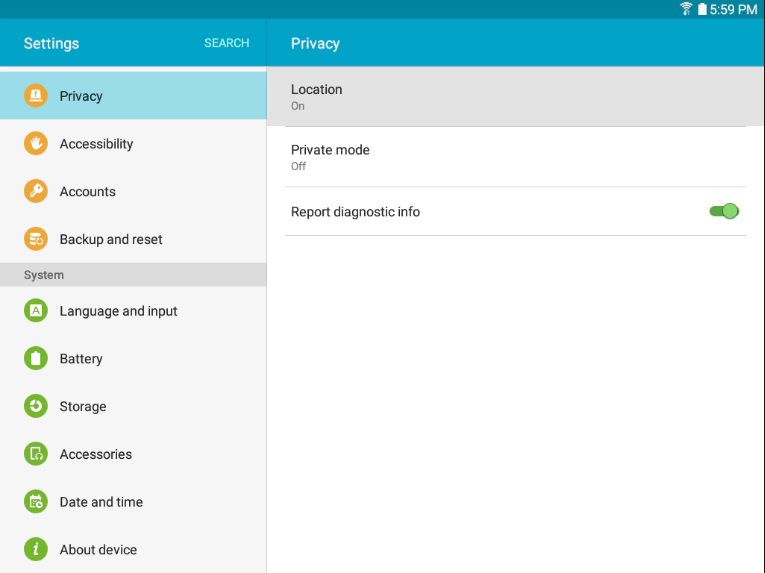

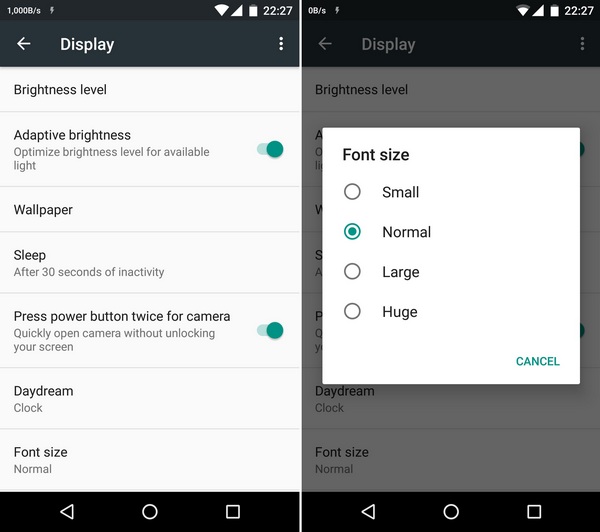
Leave A Comment?